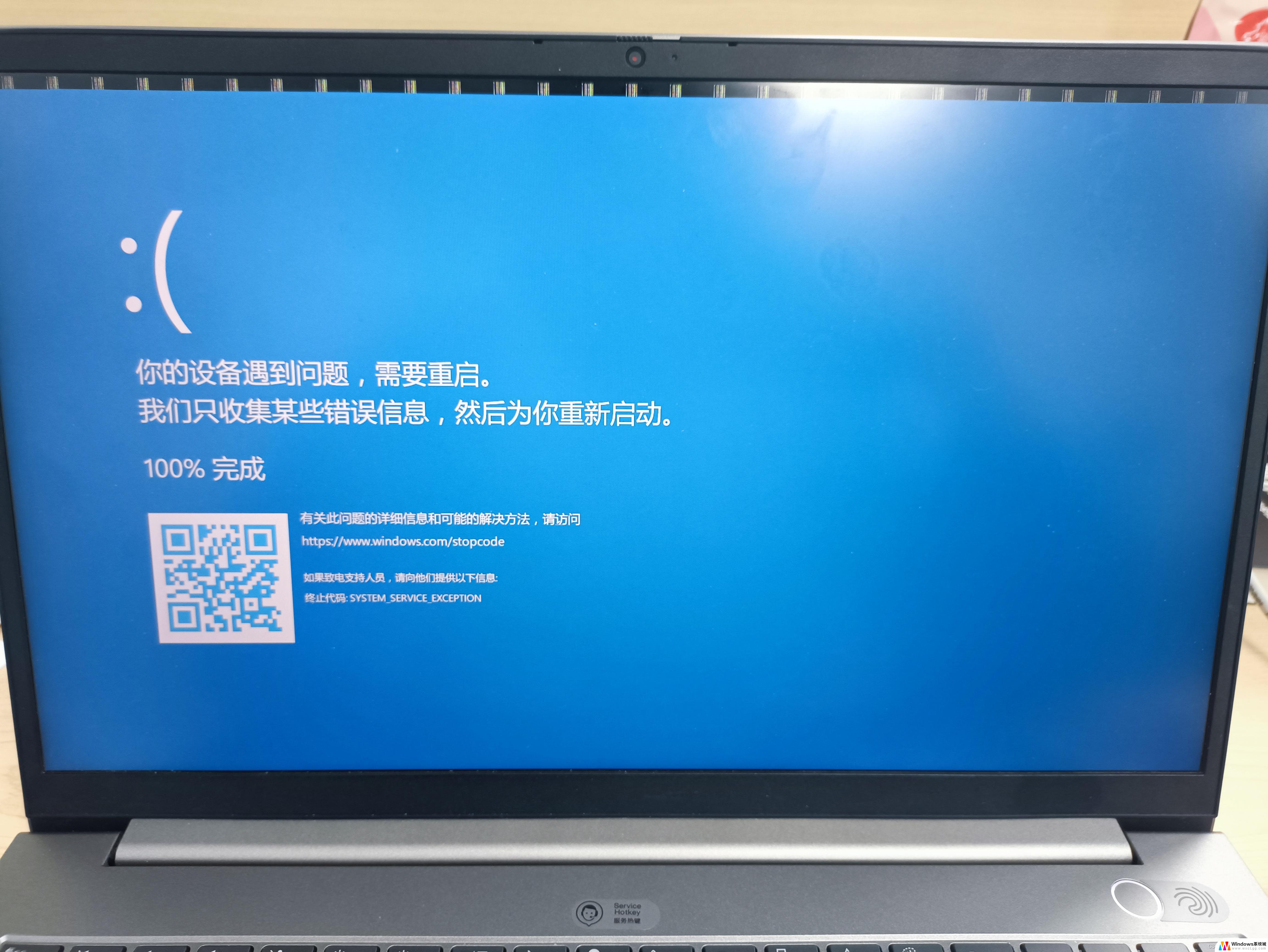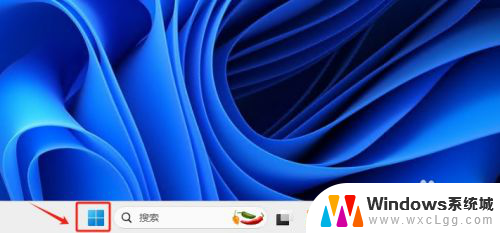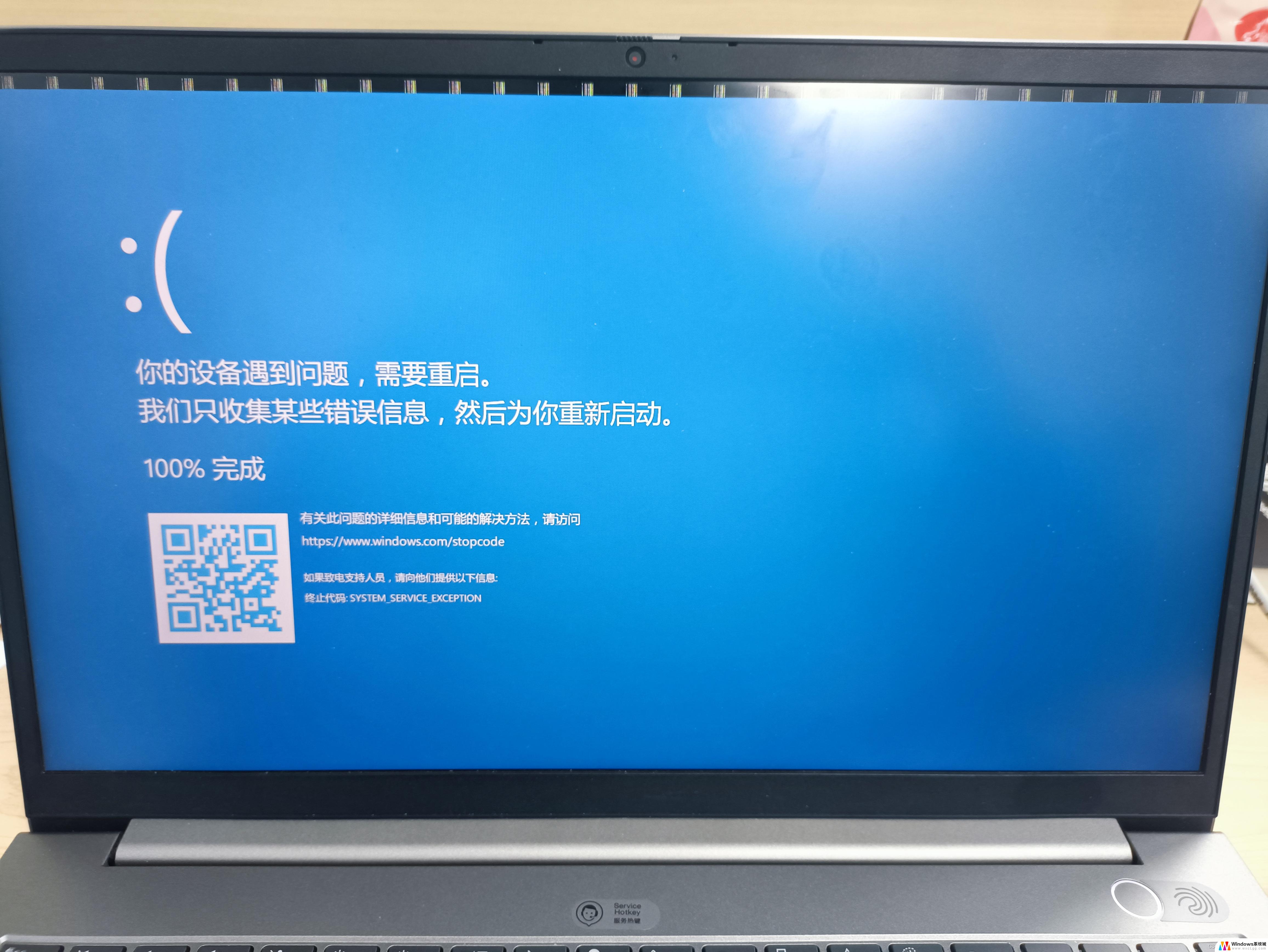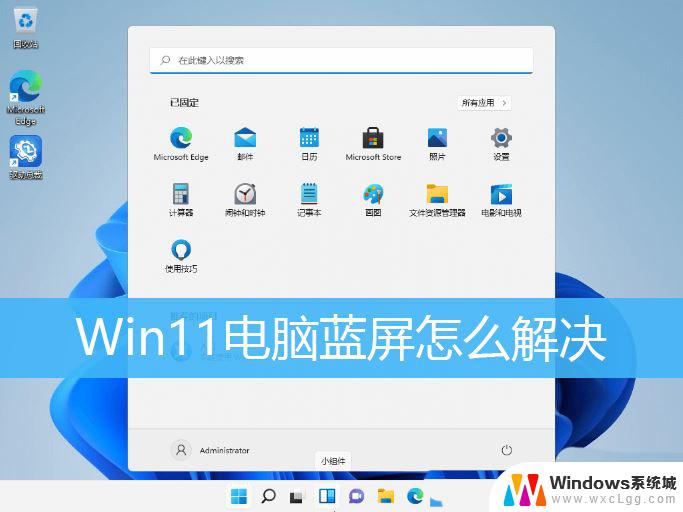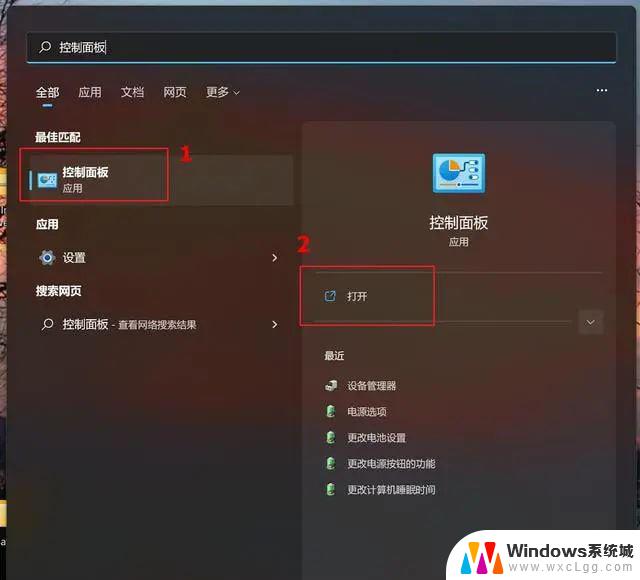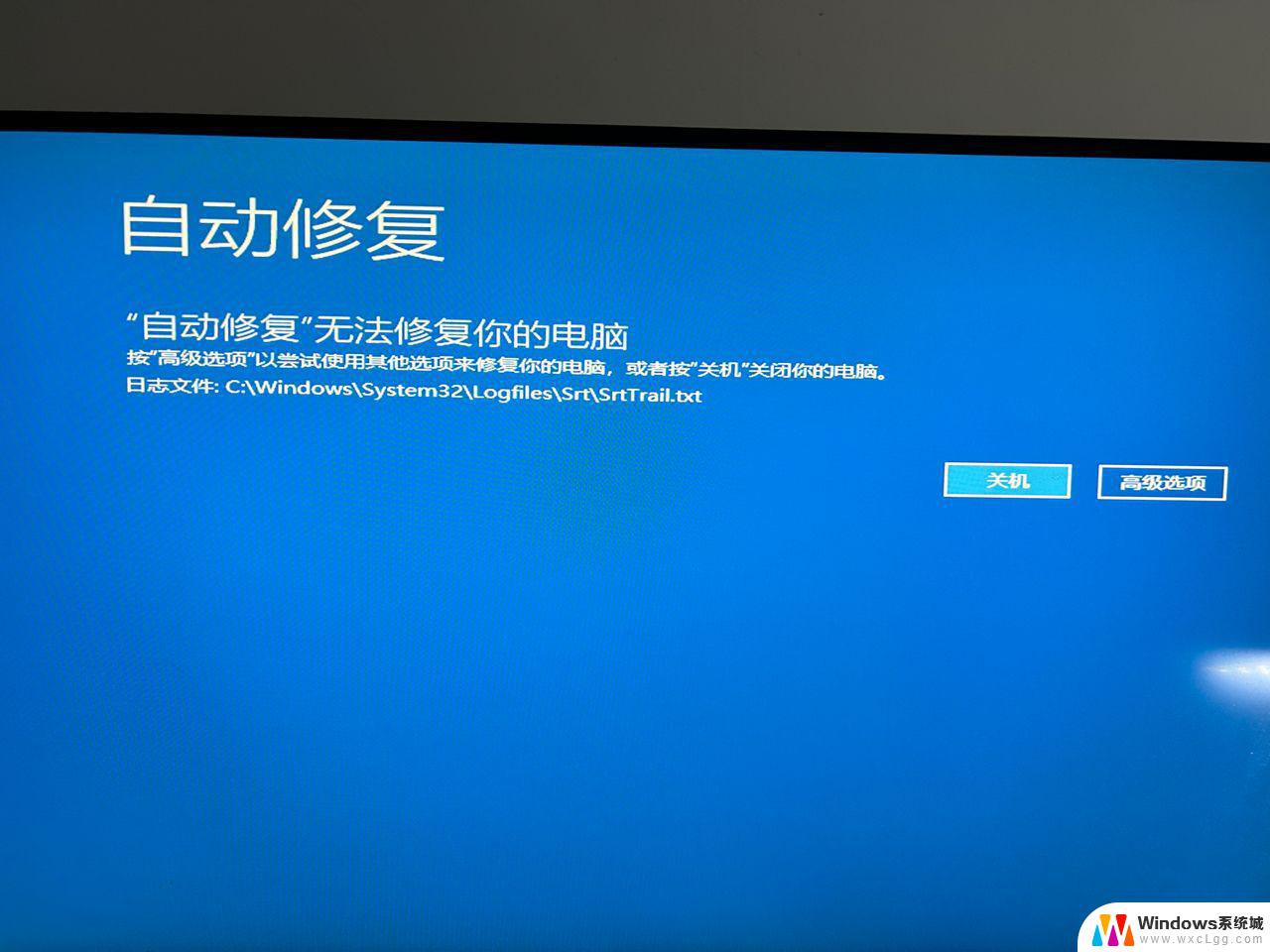win11怎么看蓝屏 Win11蓝屏文件查看步骤
更新时间:2024-11-16 09:51:40作者:xtyang
Win11蓝屏文件查看步骤是指在Windows 11系统中出现蓝屏错误时,用户可以通过查看蓝屏文件来了解具体的错误信息和原因,在Win11系统中,用户可以通过以下步骤来查看蓝屏文件,从而更好地解决蓝屏问题。
Win11查看蓝屏文件的方法
1. 右击桌面上的“此电脑”,选择选项列表中的“属性”。
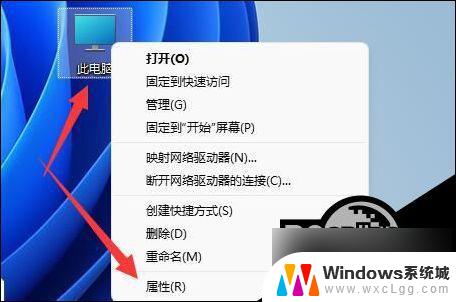
2. 在打开的窗口界面中,点击“相关链接”一栏中的“高级系统设置”选项。
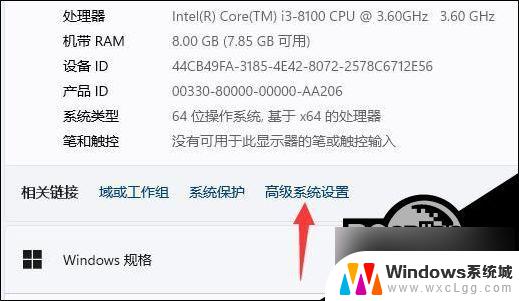
3. 然后点击“启动和故障恢复”中的“设置”按钮。
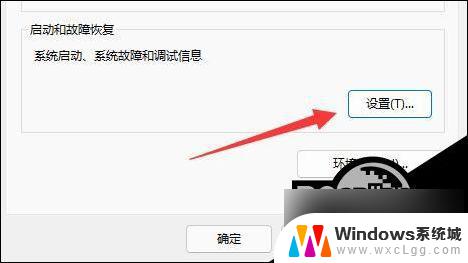
4. 进入到新窗口后,就可以在“转储文件”中查看到蓝屏文件了。
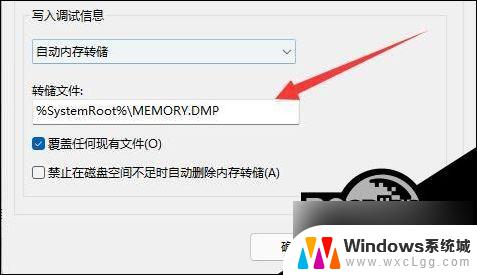
5. 最后只需要在搜索框中搜索该文件就可以找到了。
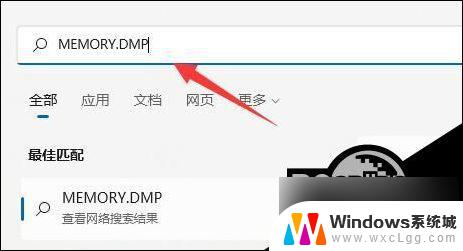
以上就是win11怎么看蓝屏的全部内容,碰到同样情况的朋友们赶紧参照小编的方法来处理吧,希望能够对大家有所帮助。